Hur du bygger om Outlook 2016 Sökindex
Microsoft Office Windows 10 Outlook 2016 / / March 17, 2020
Senast uppdaterad den
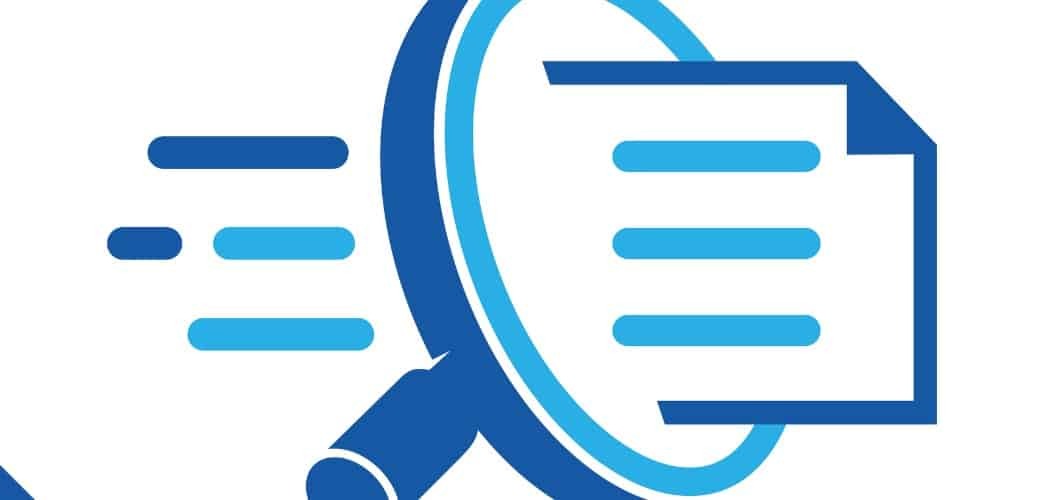
Om du har problem med Outlook 2016, speciellt en brevlåda som inte laddas eller sökning inte fungerar, är en enkel lösning att bygga om Outlook Search Index.
Outlook är ett komplext program. Det är faktiskt några program i ett: e-post, kalender, kontakthanterare och uppgiftshanterare. När du börjar använda det och kräver mer av programmet kan problem uppstå över tid, t.ex. bygga om din PST-fil, migrera e-postmeddelanden till en ny dator och lägga till nya brevlådor. Om du har problem med att Outlook 2016 inte fungerar korrekt - specifikt en brevlåda som inte laddas eller ett problem med sökning - är en snabb och enkel lösning att bygga om Outlook Search Index.
I den här artikeln kommer vi att visa dig hur du gör det. Om du kör Outlook 2013, se till att läsa vår artikel för den versionen här.
Ombygga Outlook Search Index
Gå till Arkiv> Alternativ och välj Sök i den vänstra rutan.
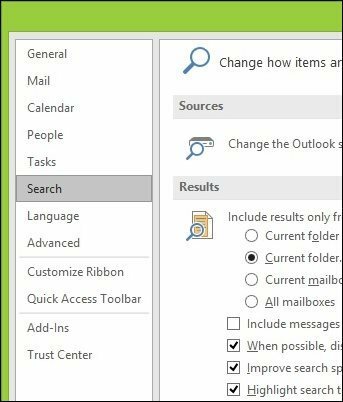
Klicka sedan på Indexeringsalternativ knapp.
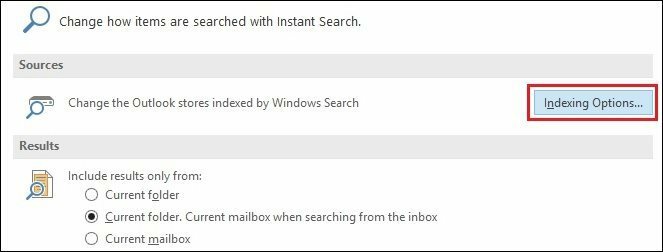
Indexeringsalternativ öppnas; Klicka på
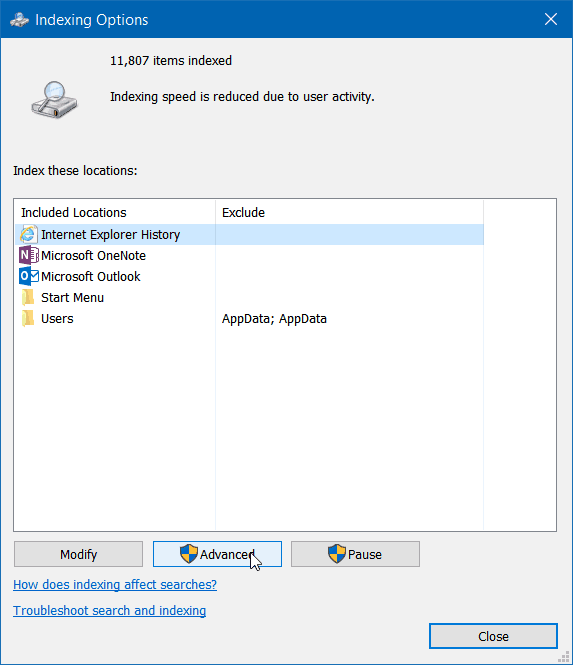
Klicka sedan på standardfliken för Indexinställningar Återuppbygga knapp.
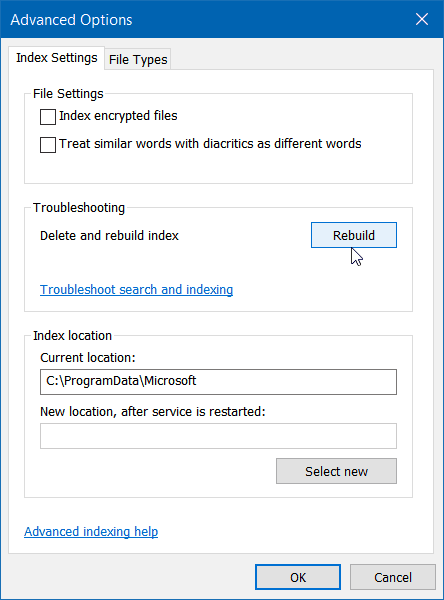
Observera att medan indexet byggs om kommer sökningar antagligen inte att fungera, så vänta bara tills processen är klar. Den tid det tar att slutföra varierar beroende på antalet e-postmeddelanden, filstorlek och bearbetningskraft.
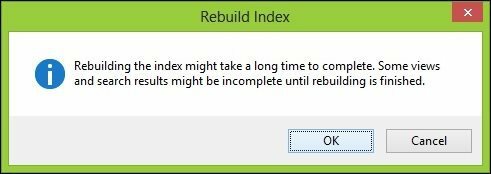
Du kan se status för processuppdateringen högst upp i fönstret Indexeringsalternativ. Om du har andra appar som körs i bakgrunden ser du "Indexhastigheten reduceras på grund av användaraktivitet.”
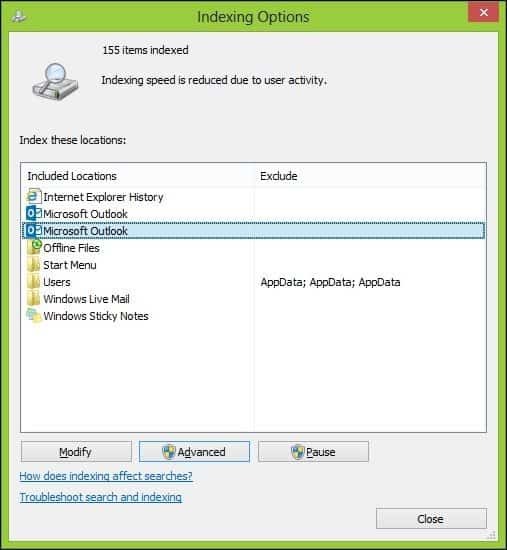
När ombyggnaden är klar - klar!
Gå in igen och gör några sökningar och se vilken typ av förbättrad hastighet och funktionalitet du får.
